
ಇದನ್ನು ಹೇಗೆ ಮಾಡಬೇಕೆಂದು ಅನೇಕ ಬಳಕೆದಾರರು ಆಶ್ಚರ್ಯ ಪಡುತ್ತಾರೆ ವಿಂಡೋಸ್ ಅನ್ನು ಪ್ರಾರಂಭಿಸುವಾಗ ಪ್ರೋಗ್ರಾಂ ರನ್ ಆಗುವುದಿಲ್ಲ 10 ಅಥವಾ ವಿಂಡೋಸ್ 11, ಅಥವಾ ಯಾವುದೇ ಇತರ ವಿಂಡೋಸ್ ಆವೃತ್ತಿ. ಈ ರೀತಿಯಾಗಿ, ವಿಂಡೋಸ್ ಪ್ರಾರಂಭವಾದಾಗ ರನ್ ಆಗುವ ಅಪ್ಲಿಕೇಶನ್ಗಳ ಸಂಖ್ಯೆಯನ್ನು ಕಡಿಮೆ ಮಾಡುವ ಮೂಲಕ ನಾವು ನಮ್ಮ ಕಂಪ್ಯೂಟರ್ ಅನ್ನು ವೇಗವಾಗಿ ಪ್ರಾರಂಭಿಸುತ್ತೇವೆ.
ಹಲವಾರು ಅಪ್ಲಿಕೇಶನ್ಗಳಿವೆ, ನಾವು ಅವುಗಳನ್ನು ಸ್ಥಾಪಿಸಿದಾಗ, ಅವುಗಳನ್ನು ನಮ್ಮ ಕಂಪ್ಯೂಟರ್ನ ಪ್ರಾರಂಭ ಮೆನುವಿನಲ್ಲಿ ಸ್ಥಾಪಿಸುವ ಅಭ್ಯಾಸವಿದೆ.
ಅಪ್ಲಿಕೇಶನ್ಗಳ ಡೆವಲಪರ್ಗಳು ಇದನ್ನು ಉತ್ತಮ ಉದ್ದೇಶದಿಂದ ಮಾಡಿದರೂ, ದೀರ್ಘಾವಧಿಯಲ್ಲಿ ಇದು ನಮ್ಮ ತಂಡದ ಕಾರ್ಯಕ್ಷಮತೆಯ ಮೇಲೆ ಪರಿಣಾಮ ಬೀರುವುದರಿಂದ ಇದು ಸಮಸ್ಯೆಯಾಗಿದೆ.
ಮತ್ತು ಅವರು ಅದನ್ನು ಒಳ್ಳೆಯ ಉದ್ದೇಶದಿಂದ ಮಾಡುತ್ತಾರೆ ಎಂದು ನಾನು ಹೇಳುತ್ತೇನೆ, ಏಕೆಂದರೆ ಈ ರೀತಿಯಾಗಿ, ನಾವು ಅದನ್ನು ಬಳಸಲು ಹೋದಾಗ ಅಪ್ಲಿಕೇಶನ್ ತೆರೆಯಲು ತೆಗೆದುಕೊಳ್ಳುವ ಸಮಯವನ್ನು ಅವರು ಕಡಿಮೆ ಮಾಡುತ್ತಾರೆ.
ಸಮಸ್ಯೆಯೆಂದರೆ ನಾವು ಯಾವಾಗಲೂ ಈ ಅಪ್ಲಿಕೇಶನ್ಗಳನ್ನು ದಿನನಿತ್ಯದ ಆಧಾರದ ಮೇಲೆ ಬಳಸಲು ಹೋಗುತ್ತಿಲ್ಲ. ಹೆಚ್ಚುವರಿಯಾಗಿ, ಅಪ್ಲಿಕೇಶನ್ಗಳ ಲೋಡ್ ಸಮಯವು ಆ ಅಪ್ಲಿಕೇಶನ್ಗಳನ್ನು ಪ್ರಾರಂಭಿಸಲು ನಮ್ಮ ತಂಡವು ತೆಗೆದುಕೊಳ್ಳುವ ಹೆಚ್ಚುವರಿ ನಿಮಿಷಗಳು ಅಥವಾ ಸೆಕೆಂಡುಗಳಿಗೆ ನಿಜವಾಗಿಯೂ ಸರಿದೂಗಿಸುವುದಿಲ್ಲ.
ನೀವು ಕಂಪ್ಯೂಟರ್ ಅನ್ನು ಪ್ರಾರಂಭಿಸಿದಾಗ ಯಾವ ಅಪ್ಲಿಕೇಶನ್ಗಳು ರನ್ ಆಗುತ್ತವೆ
ಮೊದಲನೆಯದಾಗಿ, ನಮ್ಮ ಕಂಪ್ಯೂಟರ್ನಲ್ಲಿ ಯಾವ ಅಪ್ಲಿಕೇಶನ್ಗಳನ್ನು ಪ್ರಾರಂಭಿಸಲಾಗಿದೆ ಎಂಬುದನ್ನು ನಾವು ತಿಳಿದುಕೊಳ್ಳಬೇಕಾದ ಮೊದಲ ವಿಷಯ. ಈ ರೀತಿಯಾಗಿ, ನಮ್ಮ ಕಂಪ್ಯೂಟರ್ನ ಪ್ರಾರಂಭದಿಂದ ನಾವು ತೆಗೆದುಹಾಕಬಹುದಾದ ಎಲ್ಲಾ ಅಪ್ಲಿಕೇಶನ್ಗಳೊಂದಿಗೆ ನಾವು ಪಟ್ಟಿಯನ್ನು ಮಾಡಬಹುದು.
ನಾವು ನಮ್ಮ ಕಂಪ್ಯೂಟರ್ ಅನ್ನು ಪ್ರಾರಂಭಿಸಿದಾಗಲೆಲ್ಲಾ ಪ್ರಾರಂಭವಾಗುವ ಅಪ್ಲಿಕೇಶನ್ಗಳು ಯಾವುವು ಎಂಬುದನ್ನು ನೀವು ಪರಿಶೀಲಿಸಲು ಬಯಸಿದರೆ, ನಾವು ನಮ್ಮ ಕಂಪ್ಯೂಟರ್ ಅನ್ನು ಪ್ರಾರಂಭಿಸಿದ ತಕ್ಷಣ ನಾನು ನಿಮಗೆ ಕೆಳಗೆ ತೋರಿಸುವ ಹಂತಗಳನ್ನು ಕೈಗೊಳ್ಳಬೇಕು.
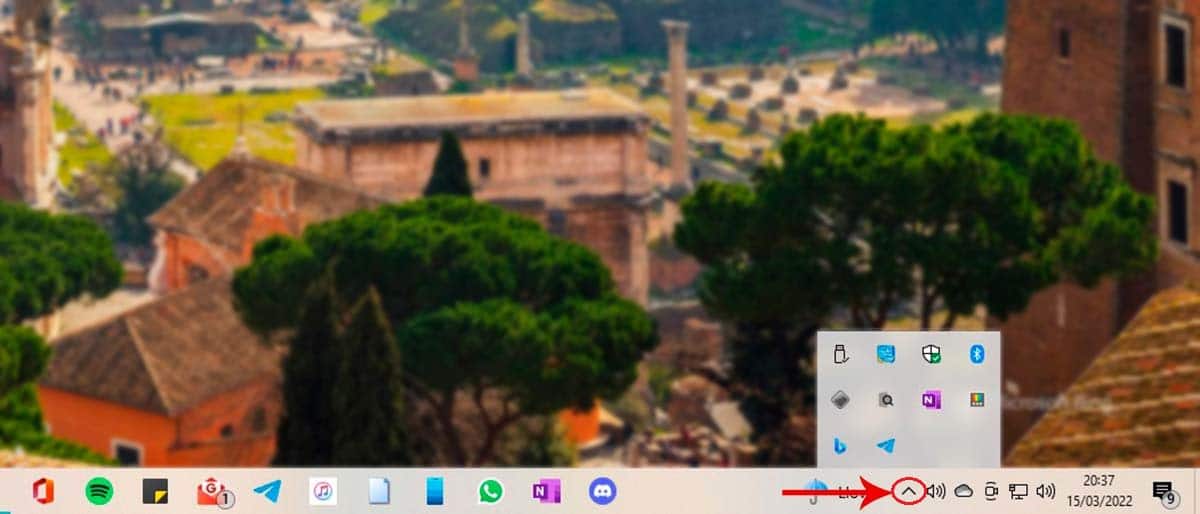
- ಟಾಸ್ಕ್ ಬಾರ್ನ ಬಲಭಾಗದಲ್ಲಿ, ಮೇಲ್ಮುಖವಾಗಿರುವ ತ್ರಿಕೋನದ ಮೇಲೆ ಕ್ಲಿಕ್ ಮಾಡಿ ಮತ್ತು ಕೆಳಭಾಗವನ್ನು ಕಾಣೆಯಾಗಿದೆ.
- ಮುಂದೆ, ಹಿನ್ನೆಲೆಯಲ್ಲಿ ನಮ್ಮ ಕಂಪ್ಯೂಟರ್ನಲ್ಲಿ ಪ್ರಸ್ತುತ ತೆರೆದಿರುವ ಎಲ್ಲಾ ಅಪ್ಲಿಕೇಶನ್ಗಳನ್ನು ಪ್ರದರ್ಶಿಸಲಾಗುತ್ತದೆ.
- ಅಪ್ಲಿಕೇಶನ್ಗಳ ಹೆಸರನ್ನು ತಿಳಿಯಲು, ನಾವು ಪ್ರತಿ ಐಕಾನ್ನ ಮೇಲೆ ಮೌಸ್ ಬಾಣವನ್ನು ಇಡಬೇಕು.
ನಾವು ಸ್ವಲ್ಪ ಸಮಯದವರೆಗೆ ನಮ್ಮ ಕಂಪ್ಯೂಟರ್ನೊಂದಿಗೆ ಕೆಲಸ ಮಾಡುತ್ತಿರುವಾಗ ಈ ಪ್ರಕ್ರಿಯೆಯನ್ನು ನಾವು ನಿರ್ವಹಿಸಿದರೆ, ಕಂಪ್ಯೂಟರ್ ಪ್ರಾರಂಭವಾದಾಗ ಚಾಲನೆಯಾಗದಿದ್ದರೂ ಸಹ, ಮೊದಲ ಬಾರಿಗೆ ತೆರೆದಾಗ, ಹಿನ್ನೆಲೆಯಲ್ಲಿ ತೆರೆದಿರುವ ಅಪ್ಲಿಕೇಶನ್ಗಳನ್ನು ಇದು ತೋರಿಸುತ್ತದೆ.
ವಿಂಡೋಸ್ ಸ್ಟಾರ್ಟ್ಅಪ್ನಲ್ಲಿ ಯಾವ ಅಪ್ಲಿಕೇಶನ್ಗಳು ಹೆಚ್ಚು ಪ್ರಭಾವ ಬೀರುತ್ತವೆ
ವಿಂಡೋಸ್ನ ಪ್ರಾರಂಭದ ಮೇಲೆ ಹೆಚ್ಚು ಪರಿಣಾಮ ಬೀರುವ ಅಪ್ಲಿಕೇಶನ್ಗಳು ಯಾವುವು ಎಂಬುದರ ಕುರಿತು ನಿಮಗೆ ಸ್ಪಷ್ಟವಾಗಿಲ್ಲದಿದ್ದರೆ, ನಾನು ನಿಮಗೆ ಕೆಳಗೆ ತೋರಿಸುವ ಹಂತಗಳನ್ನು ಅನುಸರಿಸಿ ನಾವು ವಿಂಡೋಸ್ನಿಂದ ಈ ಮಾಹಿತಿಯನ್ನು ಪಡೆಯಬಹುದು.

- ಮೊದಲಿಗೆ, ನಾವು ಕೀ ಸಂಯೋಜನೆಯನ್ನು ಒತ್ತಿರಿ Ctrl + Alt + Delete
- ಪ್ರದರ್ಶಿಸಲಾದ ನಾಲ್ಕು ಆಯ್ಕೆಗಳಲ್ಲಿ, ಕ್ಲಿಕ್ ಮಾಡಿ ಕಾರ್ಯ ನಿರ್ವಾಹಕ.
- ಮುಂದೆ, ಟ್ಯಾಬ್ ಮೇಲೆ ಕ್ಲಿಕ್ ಮಾಡಿ inicio.
- ಮುಂದೆ, ಸ್ಟಾರ್ಟ್ ಇಂಪ್ಯಾಕ್ಟ್ (ನಾಲ್ಕನೇ ಕಾಲಮ್) ಕ್ಲಿಕ್ ಮಾಡಿ.
- ಆ ಸಮಯದಲ್ಲಿ, ಅರ್ಜಿಗಳು ಗರಿಷ್ಠದಿಂದ ಕಡಿಮೆ ಪರಿಣಾಮ ನಮ್ಮ ತಂಡದ ಆರಂಭದಲ್ಲಿ.
ಪ್ರಾರಂಭದಲ್ಲಿ ಪರಿಣಾಮ ಅದನ್ನು ತೆರೆಯಲು ತೆಗೆದುಕೊಳ್ಳುವ ಸಮಯದಲ್ಲಿ ಅಳೆಯಲಾಗುತ್ತದೆ. ಅಪ್ಲಿಕೇಶನ್ಗಳು. ಸಾಮಾನ್ಯವಾಗಿ, ಲಭ್ಯವಿರುವ ಇತ್ತೀಚಿನ ಮಾಹಿತಿಯನ್ನು ನವೀಕರಿಸಲು ಮತ್ತು ಪ್ರದರ್ಶಿಸಲು ಇಂಟರ್ನೆಟ್ ಸಂಪರ್ಕದ ಅಗತ್ಯವಿರುವ ಅಪ್ಲಿಕೇಶನ್ಗಳ ಕಾರಣದಿಂದಾಗಿ ದೀರ್ಘಾವಧಿಯು ಇರುತ್ತದೆ.
Windows 10 ಪ್ರಾರಂಭದ ಪ್ರಾರಂಭದಿಂದ ಅಪ್ಲಿಕೇಶನ್ಗಳನ್ನು ತೆಗೆದುಹಾಕಿ
ವಿಂಡೋಸ್ ವಿಸ್ಟಾದ ಅನುಮತಿಯೊಂದಿಗೆ ವಿಂಡೋಸ್ 8 ವಿಂಡೋಸ್ನ ಕೆಟ್ಟ ಆವೃತ್ತಿಗಳಲ್ಲಿ ಒಂದಾಗಿದೆ.
ವಿಂಡೋಸ್ನ ಈ ಆವೃತ್ತಿಯ ಬಿಡುಗಡೆಯೊಂದಿಗೆ, ಮೈಕ್ರೋಸಾಫ್ಟ್ ಹೊಸ ವಿನ್ಯಾಸವನ್ನು ಕಾರ್ಯಗತಗೊಳಿಸಲು ಪ್ರಾರಂಭಿಸಿತು, ಅದು ಹೆಚ್ಚು ಸುಧಾರಿತ, ವಿಂಡೋಸ್ 10 ನಲ್ಲಿ ಪೂರ್ಣಗೊಂಡಿತು ಮತ್ತು ಇನ್ನಷ್ಟು ಸುಧಾರಿಸಿತು, ವಿಂಡೋಸ್ 11 ನಲ್ಲಿ.
ಈ ವಿನ್ಯಾಸ ಬದಲಾವಣೆಯು ವಿಂಡೋಸ್ ಸ್ಟಾರ್ಟ್ ಮೆನುವಿನಿಂದ ಅಪ್ಲಿಕೇಶನ್ಗಳನ್ನು ಪ್ರವೇಶಿಸುವ ಮತ್ತು ತೆಗೆದುಹಾಕುವ ವಿಧಾನವನ್ನು ಪರಿಣಾಮ ಬೀರಿತು.
ನಾವು msconfig ಮೂಲಕ ಸಿಸ್ಟಮ್ ಕಾನ್ಫಿಗರೇಶನ್ ಆಯ್ಕೆಗಳನ್ನು ಪ್ರವೇಶಿಸಬಹುದು ಎಂಬುದು ನಿಜವಾಗಿದ್ದರೂ, ವಿಂಡೋಸ್ ಪ್ರಾರಂಭವನ್ನು ಪ್ರವೇಶಿಸುವ ಸಾಧ್ಯತೆಯನ್ನು ನಿಷ್ಕ್ರಿಯಗೊಳಿಸಲಾಗಿದೆ.
ಪ್ರಾರಂಭ ಮೆನುವಿನ ಅಂಶಗಳನ್ನು ತೊಡೆದುಹಾಕಲು ಮತ್ತೊಂದು ವಿಧಾನವನ್ನು ಆಶ್ರಯಿಸಲು ಇದು ನಮ್ಮನ್ನು ಒತ್ತಾಯಿಸುತ್ತದೆ.
ನೀವು Windows 10 ಪ್ರಾರಂಭ ಮೆನುವಿನಿಂದ ಅಪ್ಲಿಕೇಶನ್ಗಳನ್ನು ತೆಗೆದುಹಾಕಲು ಬಯಸಿದರೆ, ನಾನು ನಿಮಗೆ ಕೆಳಗೆ ತೋರಿಸುವ ಹಂತಗಳನ್ನು ನಾವು ನಿರ್ವಹಿಸಬೇಕು:
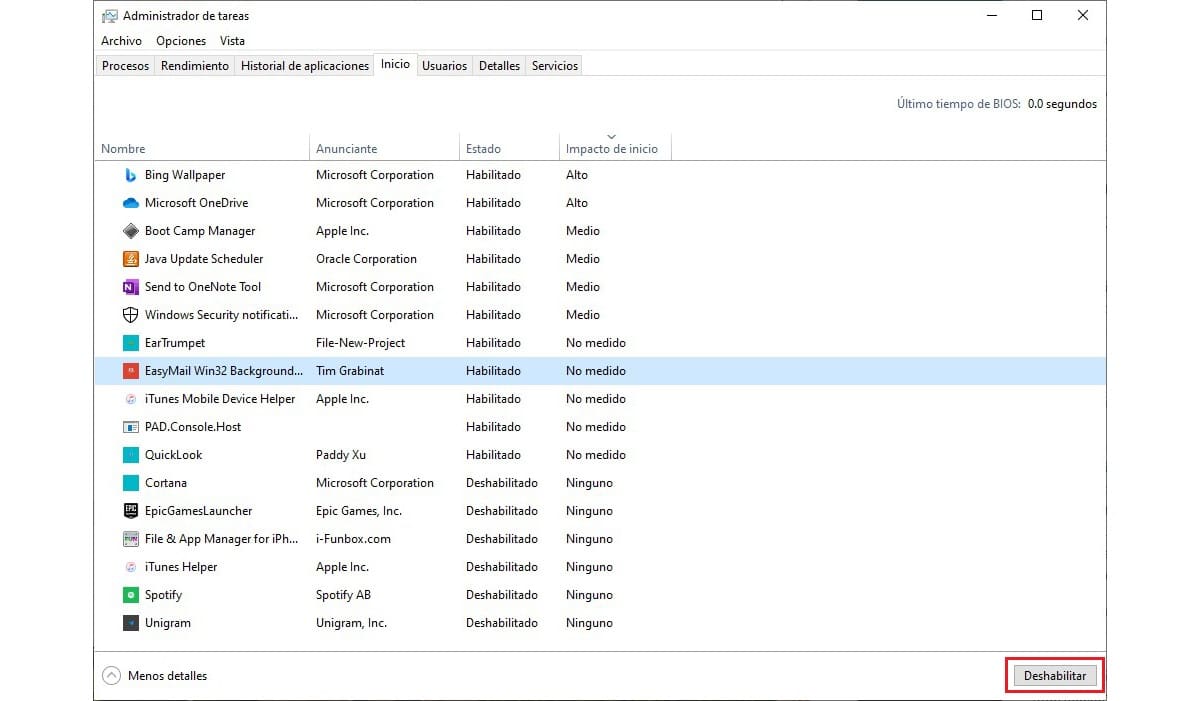
- ಮೊದಲಿಗೆ, ನಾವು ಕೀ ಸಂಯೋಜನೆಯನ್ನು ಒತ್ತಿರಿ Ctrl + Alt + Delete
- ಪ್ರದರ್ಶಿಸಲಾದ ನಾಲ್ಕು ಆಯ್ಕೆಗಳಲ್ಲಿ, ಕ್ಲಿಕ್ ಮಾಡಿ ಕಾರ್ಯ ನಿರ್ವಾಹಕ.
- ಮುಂದೆ, ಹೋಮ್ ಟ್ಯಾಬ್ ಮೇಲೆ ಕ್ಲಿಕ್ ಮಾಡಿ.
- ಮುಂದೆ, ನಾವು ಪ್ರಾರಂಭ ಮೆನುವಿನಿಂದ ತೆಗೆದುಹಾಕಲು ಬಯಸುವ ಅಪ್ಲಿಕೇಶನ್ ಅನ್ನು ಕ್ಲಿಕ್ ಮಾಡಿ.
- ವಿಂಡೋಸ್ ಪ್ರಾರಂಭದಿಂದ ಅದನ್ನು ತೆಗೆದುಹಾಕಲು, ನಾವು ಆ ವಿಂಡೋದ ಕೆಳಗಿನ ಬಲಕ್ಕೆ ಹೋಗಿ ಬಟನ್ ಮೇಲೆ ಕ್ಲಿಕ್ ಮಾಡಿ ನಿಷ್ಕ್ರಿಯಗೊಳಿಸಿ.
ನಾವು ವಿಂಡೋಸ್ನೊಂದಿಗೆ ಪ್ರಾರಂಭಿಸಲು ಬಯಸದ ಎಲ್ಲಾ ಅಪ್ಲಿಕೇಶನ್ಗಳನ್ನು ಒಮ್ಮೆ ನಿಷ್ಕ್ರಿಯಗೊಳಿಸಿದ ನಂತರ, ಮೇಲಿನ ಬಲ ಮೂಲೆಯಲ್ಲಿರುವ X ಅನ್ನು ಕ್ಲಿಕ್ ಮಾಡುವ ಮೂಲಕ ನಾವು ಆ ವಿಂಡೋವನ್ನು ಮುಚ್ಚಬಹುದು.
ಪ್ರಾರಂಭ ಮೆನುಗೆ ಅಪ್ಲಿಕೇಶನ್ಗಳನ್ನು ಮರಳಿ ಸೇರಿಸುವುದು ಹೇಗೆ
ಯಾವುದೇ ಕಾರಣಕ್ಕಾಗಿ, ನಾವು ಮತ್ತೆ ಪ್ರಾರಂಭವಾಗುವ ಪ್ರಾರಂಭ ಮೆನುವಿನಿಂದ ತೆಗೆದುಹಾಕಿರುವ ಯಾವುದೇ ಅಪ್ಲಿಕೇಶನ್ಗಳಲ್ಲಿ ನಾವು ಆಸಕ್ತಿ ಹೊಂದಿದ್ದರೆ, ನಾನು ನಿಮಗೆ ಕೆಳಗೆ ತೋರಿಸುವ ಹಂತಗಳನ್ನು ನಾವು ಅನುಸರಿಸಬೇಕು ಎಂದು ನಾವು ನಿರ್ಧರಿಸಿದ್ದೇವೆ:
- ಮೊದಲಿಗೆ, ನಾವು ಕೀ ಸಂಯೋಜನೆಯನ್ನು ಒತ್ತಿರಿ Ctrl + Alt + Delete
- ಪ್ರದರ್ಶಿಸಲಾದ ನಾಲ್ಕು ಆಯ್ಕೆಗಳಲ್ಲಿ, ಕ್ಲಿಕ್ ಮಾಡಿ ಕಾರ್ಯ ನಿರ್ವಾಹಕ.
- ಮುಂದೆ, ಟ್ಯಾಬ್ ಮೇಲೆ ಕ್ಲಿಕ್ ಮಾಡಿ inicio.
- ಮುಂದೆ, ನಾವು ವಿಂಡೋಸ್ ಪ್ರಾರಂಭದಲ್ಲಿ ಮತ್ತೆ ಸೇರಿಸಲು ಬಯಸುವ ಅಪ್ಲಿಕೇಶನ್ ಅನ್ನು ಕ್ಲಿಕ್ ಮಾಡಿ.
- ವಿಂಡೋಸ್ ಪ್ರಾರಂಭದಿಂದ ಅದನ್ನು ತೆಗೆದುಹಾಕಲು, ನಾವು ಆ ವಿಂಡೋದ ಕೆಳಗಿನ ಬಲಕ್ಕೆ ಹೋಗಿ ಬಟನ್ ಮೇಲೆ ಕ್ಲಿಕ್ ಮಾಡಿ ಸಕ್ರಿಯಗೊಳಿಸಿ.
ನಾವು ವಿಂಡೋಸ್ನೊಂದಿಗೆ ಪ್ರಾರಂಭಿಸಲು ಬಯಸುವ ಎಲ್ಲಾ ಅಪ್ಲಿಕೇಶನ್ಗಳನ್ನು ಒಮ್ಮೆ ಸಕ್ರಿಯಗೊಳಿಸಿದ ನಂತರ, ಮೇಲಿನ ಬಲ ಮೂಲೆಯಲ್ಲಿರುವ X ಅನ್ನು ಕ್ಲಿಕ್ ಮಾಡುವ ಮೂಲಕ ನಾವು ಆ ವಿಂಡೋವನ್ನು ಮುಚ್ಚಬಹುದು.
Windows 11 ಪ್ರಾರಂಭದ ಪ್ರಾರಂಭದಿಂದ ಅಪ್ಲಿಕೇಶನ್ಗಳನ್ನು ತೆಗೆದುಹಾಕಿ
Windows 11 ನಲ್ಲಿನ ಪ್ರಾರಂಭ ಮೆನುವಿನಿಂದ ಅಪ್ಲಿಕೇಶನ್ಗಳನ್ನು ತೆಗೆದುಹಾಕುವ ಪ್ರಕ್ರಿಯೆಯು Windows 10 ನಲ್ಲಿರುವಂತೆಯೇ ಇರುತ್ತದೆ.
Windows 8.x ಸ್ಟಾರ್ಟ್ಅಪ್ ಸ್ಟಾರ್ಟ್ಅಪ್ನಿಂದ ಅಪ್ಲಿಕೇಶನ್ಗಳನ್ನು ತೆಗೆದುಹಾಕಿ
Windows 11 ರಂತೆ, Windows 8.x ನಿಂದ ಅಪ್ಲಿಕೇಶನ್ಗಳನ್ನು ತೆಗೆದುಹಾಕುವ ಪ್ರಕ್ರಿಯೆಯು Windows 10 ನಂತೆಯೇ ಇರುತ್ತದೆ.
Windows 7 ಪ್ರಾರಂಭದ ಪ್ರಾರಂಭದಿಂದ ಅಪ್ಲಿಕೇಶನ್ಗಳನ್ನು ತೆಗೆದುಹಾಕಿ
ವಿಂಡೋಸ್ 7 ಇತಿಹಾಸದಲ್ಲಿ ವಿಂಡೋಸ್ನ ಅತ್ಯುತ್ತಮ ಆವೃತ್ತಿಗಳಲ್ಲಿ ಒಂದಾಗಿದೆ. ಆವೃತ್ತಿ 3.11 ರಿಂದ ವಿಂಡೋಸ್ ಬಳಕೆದಾರರಾಗಿ, ನಾನು ಹಾಗೆ ಹೇಳಲು ಸಾಕಷ್ಟು ಜ್ಞಾನವನ್ನು ಹೊಂದಿದ್ದೇನೆ.
ವಿಂಡೋಸ್ 10 ಬಿಡುಗಡೆಯೊಂದಿಗೆ, ಮೈಕ್ರೋಸಾಫ್ಟ್ ಮತ್ತೊಮ್ಮೆ ತನ್ನ ಮನೆಕೆಲಸವನ್ನು ಚೆನ್ನಾಗಿ ಮಾಡಿತು. ಅದೃಷ್ಟವಶಾತ್, Windows 11 ನೊಂದಿಗೆ, Microsoft Windows 10 ನೊಂದಿಗೆ ಮಾಡಿದ ಅತ್ಯುತ್ತಮ ಕೆಲಸವನ್ನು ಮುಂದುವರಿಸಲು ಸಾಧ್ಯವಾಯಿತು.
ವಿಂಡೋಸ್ 7 ಸ್ಟಾರ್ಟ್ ಮೆನುವಿನಿಂದ ಅಪ್ಲಿಕೇಶನ್ಗಳನ್ನು ತೆಗೆದುಹಾಕಲು, ನಾವು ಈ ಕೆಳಗಿನ ಹಂತಗಳನ್ನು ನಿರ್ವಹಿಸಬೇಕು:
- ಮೊದಲಿಗೆ, ನಾವು ಪ್ರಾರಂಭ ಬಟನ್ ಮೇಲೆ ಕ್ಲಿಕ್ ಮಾಡಿ, ಹುಡುಕಾಟ ಪೆಟ್ಟಿಗೆಯಲ್ಲಿ, ನಾವು ಬರೆಯುತ್ತೇವೆ msconfig ಮತ್ತು Enter ಕೀಲಿಯನ್ನು ಒತ್ತಿರಿ.
- ಮುಂದೆ, ಸಿಸ್ಟಮ್ ಕಾನ್ಫಿಗರೇಶನ್ ವಿಂಡೋವನ್ನು ಪ್ರದರ್ಶಿಸಲಾಗುತ್ತದೆ.
- ಮುಂದೆ, ನಾವು ವಿಂಡೋಸ್ ಸ್ಟಾರ್ಟ್ ಟ್ಯಾಬ್ ಅನ್ನು ಕ್ಲಿಕ್ ಮಾಡಬೇಕು.
- ಈ ಟ್ಯಾಬ್ನಲ್ಲಿ, ನಾವು ವಿಂಡೋಸ್ ಅನ್ನು ಪ್ರಾರಂಭಿಸಿದಾಗ ನಾವು ಚಲಾಯಿಸಲು ಬಯಸದ ಎಲ್ಲಾ ಅಪ್ಲಿಕೇಶನ್ಗಳನ್ನು ನಿಷ್ಕ್ರಿಯಗೊಳಿಸಬೇಕು.
ಅಂತಿಮವಾಗಿ, ನಾವು ಕ್ಲಿಕ್ ಮಾಡುತ್ತೇವೆ aplicar ಬದಲಾವಣೆಗಳನ್ನು ಉಳಿಸಲು.